
stand.fmデビューの方法
こんにちは!つるあやこです。
昨日遂に!
気になっていたstand.fm通称「スタエフ」のデビューを果たしました!
パチパチパチ👏
スタエフとは、誰でも気軽に音声を配信できるアプリです(たぶん)。
発信者としても簡単に配信できますし、聴く側としてもラジオ感覚で色々な方の音声を聴けます。
更に、「LIVE配信」もできるので、聴き手の方と文字でコミュニケーションを取りながら配信できるというのも、魅力だと思います。
ただ、私がスタエフを始めるのには大きな問題が…。
とってもとっても機械音痴なんです…。
「こんな機械音痴な私にも出来るのだろうか…」
と最初は気後れしていました。
しかし、結果から言うと、なんとも簡単に配信することができました!
今日は、機械音痴な私でも出来た、スタエフの始め方をレポートしたいと思います!
アプリをダウンロード
まずはスマートフォンでアプリをダウンロード
します。
「stand.fm」と検索すると、すぐに出てきました。

ダウンロードして立ち上げると、こんな画面です。
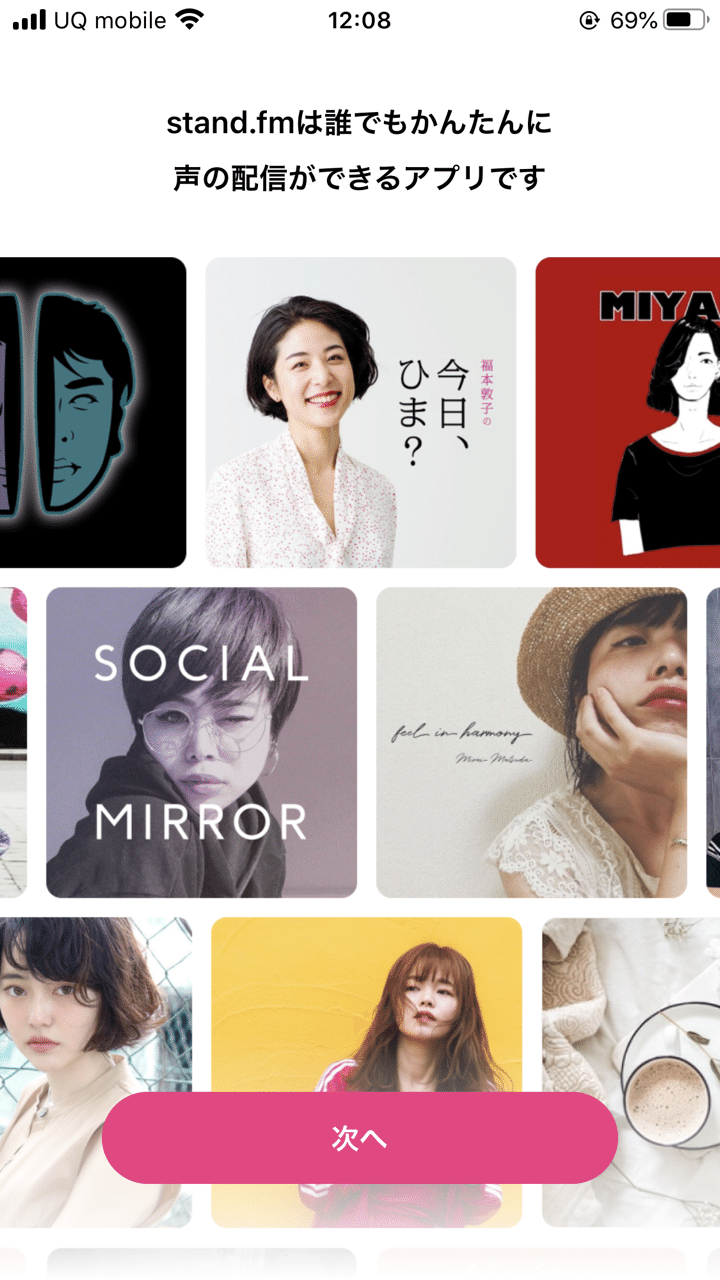
アカウント設定
「次へ」に進むと、おすすめのフォロワーさん?が出てきます。
田村淳さんなどもやっていらっしゃるんですねー。
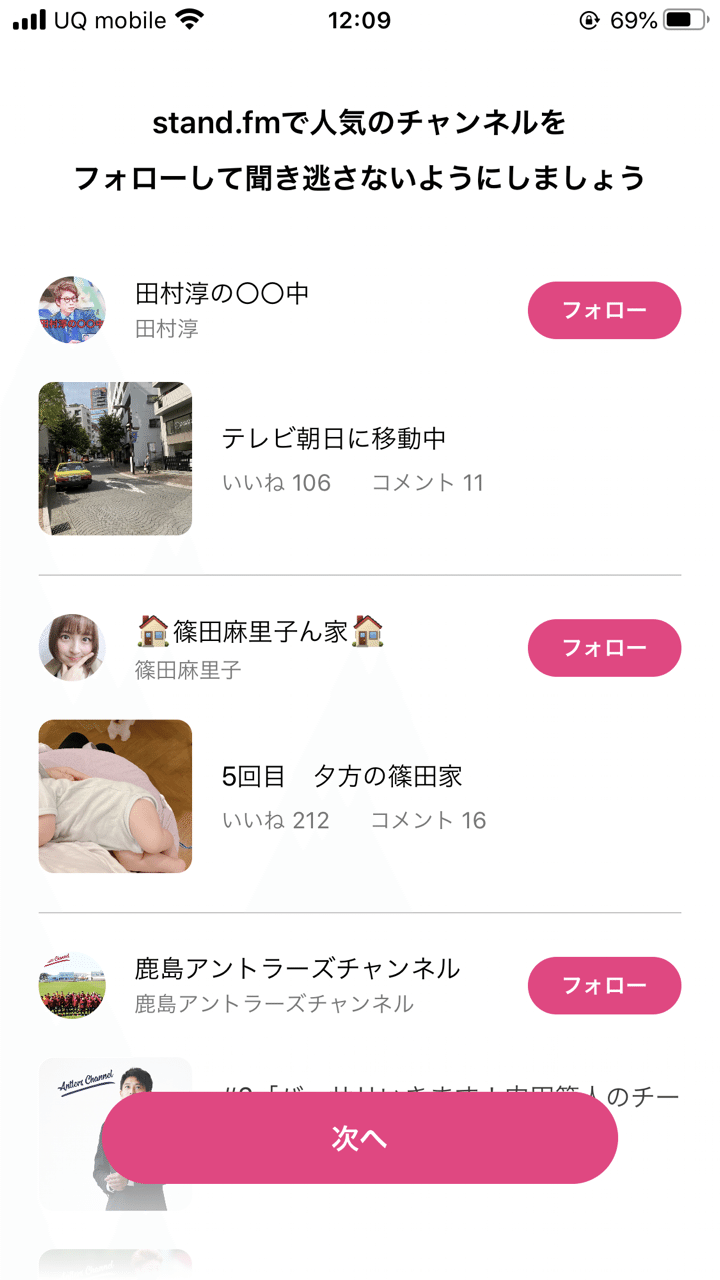
最後まで「次へ」を押していくと、自分のアカウント画面になります。
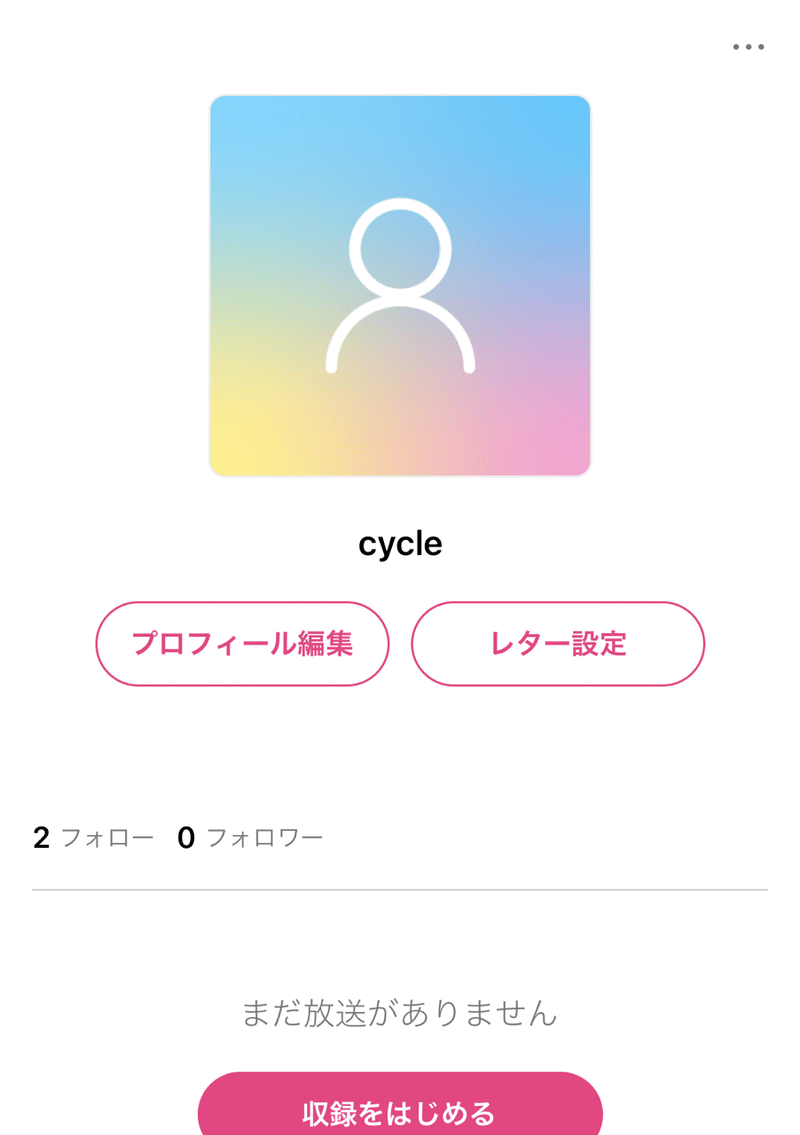
この画面に自分の情報を入力していきます。
(ちなみに、TwitterやInstagramのリンクも貼ることができました!)
私はこんな感じに仕上がりました。
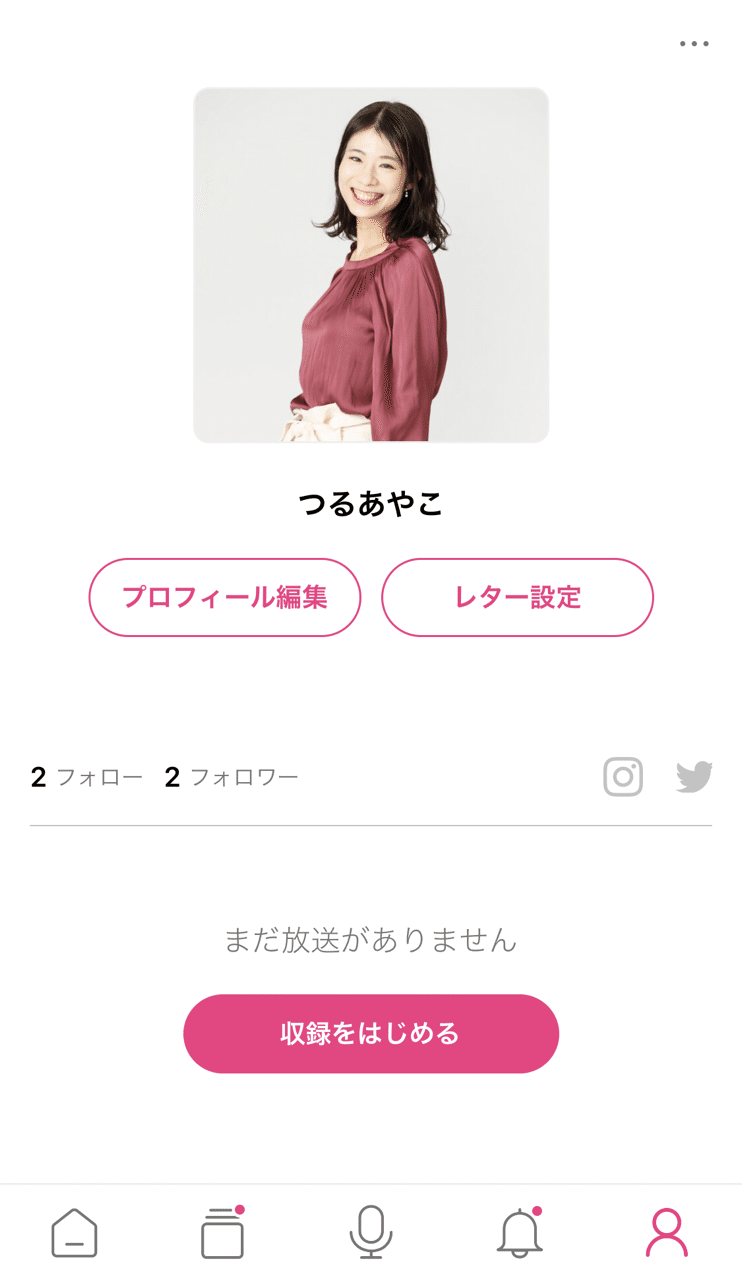
これで準備は整いました!
配信の前準備
一つだけ、配信の前に準備しておいた方がいいものがあります。
それは、配信時の背景画像です。
これから配信する予定の内容に合った画像などを準備しておくと、その後がスムーズになると思います。
私はこの画像を用意!

「つるちゃんの話し方向上委員会」
ダサい…。
でも、これしか思いつかなかったんです。。(泣)
いよいよ配信!
さぁ、緊張の配信です。
配信は「収録」か「LIVE」か選ぶことができます。
画面真ん中下のマイクマークを押すと、どちらかが選べる画面が登場します。
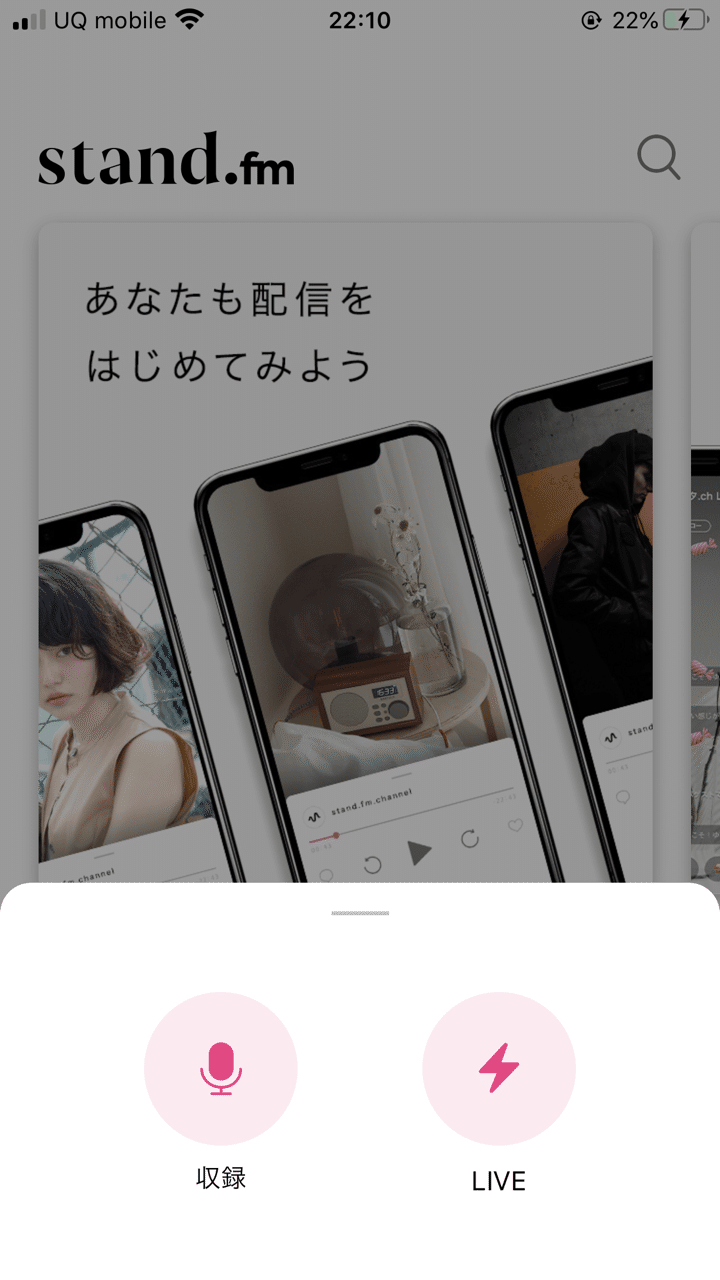
私は今回「LIVE」を選びました。
収録して編集する自信がなかったからです(笑)
でもLIVEって緊張しますよね。
このLIVEボタンを押すまで、ドキドキしてしばらくかかりました(笑)
LIVEボタンを押すと、こんな画面↓

ここに先程用意した背景画像と、タイトルを入力したら、「ライブ放送を開始」!
押した瞬間からスタートです!
ただ、開始ボタンを押したあと、「SNSでシェアできます」のような案内が出ます。
私はそれに見入ってしまい、話し出しが遅くなりました(^^;
自由に話して終了!
話し出す前はとっても緊張していたのですが、話し出すととっても楽しい!!
何故かというと、リスナーの方が放送中にコメントをくださるんです。
ですので、リアルタイムでリスナーの方と会話をしながら配信できます。
(これは収録ではなくLIVEならではですね)
リスナーの方が温かい方ばかりで、とっても楽しませていただきました^^
予定は3分程話そうと思っていたのが、10分も話してしまいました(笑)
そして話し終わったら、左上の「終了」ボタンを押します。
これで終わりです!
このような流れで無事スタエフのデビューを果たせました。
こんなに気軽に誰でもラジオができる世の中になるとは!
凄いですね。
このスタエフは、今登録者数が一気に伸びているんだそうです。
忙しい日常の中で、耳だけは空いている場合が多いですもんね。
是非ご興味ある方はチェックしてみてください!
今日も、最後まで読んでいただきありがとうございました!
この記事が気に入ったらサポートをしてみませんか?
